Algumas semanas atrás, o Facebook introduziu a capacidade de sincronizar fotos tiradas em seus iPhones, iPads e telefones Android para sua conta do Facebook automaticamente. Jason Cipriani descreve como ativar o recurso em "Introdução ao Facebook Photo Sync no Android, iPhone".
Seu smartphone ou tablet pode solicitar que você ative o serviço, que envia via Wi-Fi ou pela rede celular as 20 fotos mais recentes tiradas com o dispositivo e todas as fotos subsequentes. Como Jason explica, as fotos são armazenadas em uma pasta privada e não são postadas na linha do tempo do Facebook até que você as publique manualmente.
Além disso, o Facebook promete não usar muita largura de banda ou potência, permitindo que você desative os uploads através da rede celular para evitar cobranças de dados, por exemplo. A postagem de Graham Cluley no início deste mês no blog Naked Security, da Sophos, explica como o recurso de sincronização de fotos do Facebook funciona.
Como você pode imaginar, ter todas as fotos tiradas pelo seu smartphone ou tablet enviadas para o Facebook coloca em risco sua privacidade e segurança. Como Brandon Bailey da MercuryNews.com informou no início deste mês, o Facebook alega que não usará os dados associados às fotos até que eles sejam postados.
Histórias relacionadas
- Mensagens de US $ 1 do Facebook: mais uma maneira de obter seu cartão de crédito
- Facebook testa silenciosamente novo design da Timeline
- Estado alemão ordena Facebook para permitir pseudônimos
No entanto, todos os dados associados às fotos, incluindo onde e quando foram tirados, ainda podem ser acessados pelo Facebook e podem ser usados para determinar os anúncios que você vê. Os defensores da privacidade apontaram que os usuários do Facebook são muito mais propensos a postar fotos que já foram enviadas, muitas vezes inadvertidamente.
A sincronização automática de fotos do Facebook não está ativada por padrão, mas você pode ter ativado o recurso sem perceber que estava fazendo isso. Na semana passada fui contatado por um leitor que havia feito exatamente isso: de alguma forma, suas fotos do iPhone estavam sendo carregadas para sua conta do Facebook. Ele não se lembrava de ativar a opção e não conseguia descobrir como desativá-la.

Mesmo se você se inscreveu conscientemente nas sincronizações de fotos do Facebook e agora está pensando duas vezes, ficará feliz em saber que a desativação dos uploads automáticos de fotos do Facebook em seu dispositivo iPhone, iPad ou Android leva apenas alguns segundos.
A Central de Ajuda do Facebook fornece instruções passo a passo para desativar o Photo Sync em telefones, iPhones e iPads Android no próprio aplicativo do Facebook. Aqui está a versão resumida:
Android: pressione o menu principal no canto superior esquerdo e escolha Conta> Configurações do aplicativo> Sincronizar fotos> Não sincronizar minhas fotos.
iPhone e iPad: na Linha do tempo, pressione Fotos> Sincronizar, depois o ícone de roda dentada no canto superior direito e, finalmente, Desative a Sincronização de fotos (essa etapa pode não ser necessária)> Não sincronizar minhas fotos> Concluído.
Você também pode desabilitar o compartilhamento de fotos e vídeos do Facebook através do aplicativo Configurações do iPhone: abra Configurações, escolha Privacidade> Fotos e ative a opção Facebook como Desativado. Agora, quando você pressionar Foto no aplicativo do Facebook, será solicitado que você reative o compartilhamento de fotos e vídeos alterando a configuração de privacidade do iPhone para Ativado.
Em um post de setembro do ano passado, Jason Cipriani descreveu a integração mais estreita do Facebook com o iOS 6.
Um rápido olhar para as novas opções de privacidade do Facebook
Mais de dores de crescimento do Facebook foram exibidas por fundador da irmã fundadora Randi Zuckerberg para "decência humana" depois de uma de suas fotos privadas foi tornada pública através de um tweet pela irmã de um dos amigos da Sra. Zuckerberg. Chris Matyszczyk, da CNET, relata a aba no post de ontem no blog Technically Incorrect.
Pedir permissão antes de compartilhar? Isso não é contrário à natureza do Facebook? Faz mais sentido exigir sua permissão explícita antes que alguém possa compartilhar qualquer coisa que você tenha designado como particular.
O que é necessário é uma forma de os usuários do Facebook postarem itens com uma restrição que diz "Isso é para você ver, não compartilhar". Infelizmente, essa opção não está incluída na mais recente iteração das configurações de privacidade do Facebook em constante mudança.
Muito foi feito da recente atualização do Facebook de suas configurações de segurança. A única constante é que as atuais configurações de privacidade do Facebook são tão difíceis de entender quanto seus predecessores.
Um ícone de cadeado agora aparece no canto superior direito da tela principal do Facebook. Clique para ver atalhos para três configurações de privacidade: "Quem pode ver minhas coisas?", "Quem pode entrar em contato comigo?" E "Como posso impedir que alguém me incomode?" Abaixo desses atalhos, há um link para a página Configurações de privacidade, que você também pode acessar clicando no ícone de roda dentada ao lado do ícone de cadeado e escolhendo Configurações de privacidade.
Além de algumas mudanças de interface, as opções de privacidade do Facebook não mudaram muito desde que as descrevi em um post de julho passado, "Check-up de segurança de cinco minutos no Facebook".
Clique em Linha do tempo e Marcação no painel esquerdo para visualizar as opções para limitar o acesso à sua Linha do tempo e controlar quem vê as postagens nas quais você está marcado. Todas as opções são limitadas, no entanto. Por exemplo, clique em Editar ao lado de "Revisar as postagens em que os amigos marcam você antes de aparecerem na sua linha do tempo?" para ativar a Cronograma, que requer a aprovação manual de cada postagem em que você está marcado. A configuração afeta apenas sua Linha do tempo, e não a de todos os outros.

Da mesma forma, você pode analisar as tags que os amigos adicionam às suas postagens antes que elas sejam exibidas, clicando em Editar ao lado dessa opção na seção de tags da página. As outras duas opções de marcação permitem limitar quem mais vê as postagens marcadas e quem vê sugestões de tags geradas pelo recurso de reconhecimento facial do Facebook.



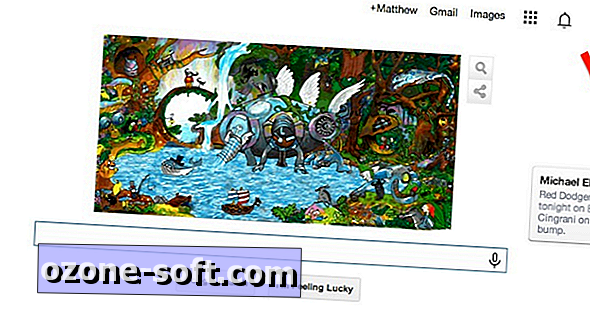









Deixe O Seu Comentário